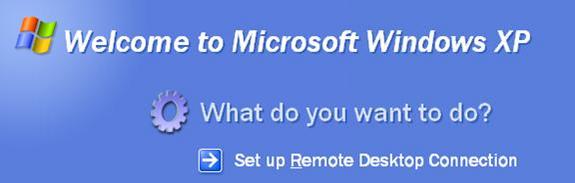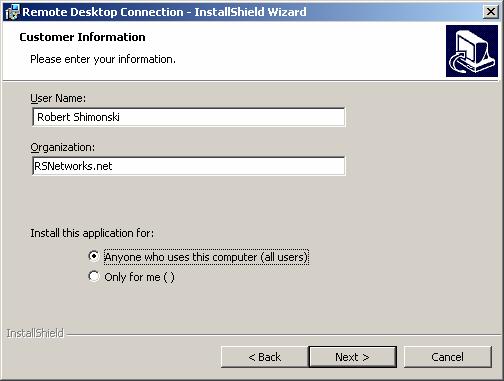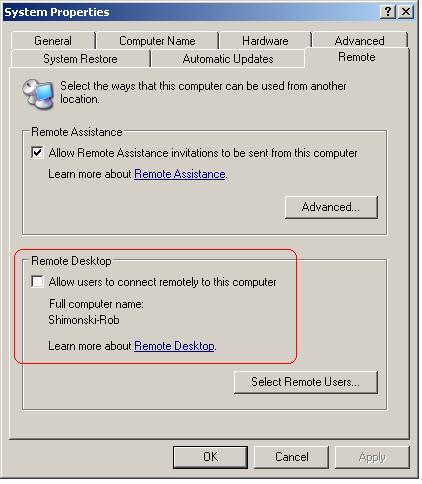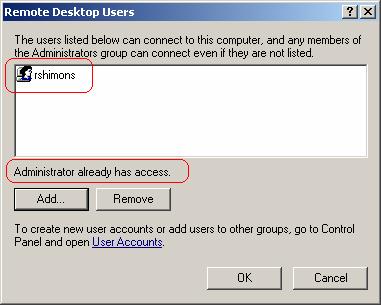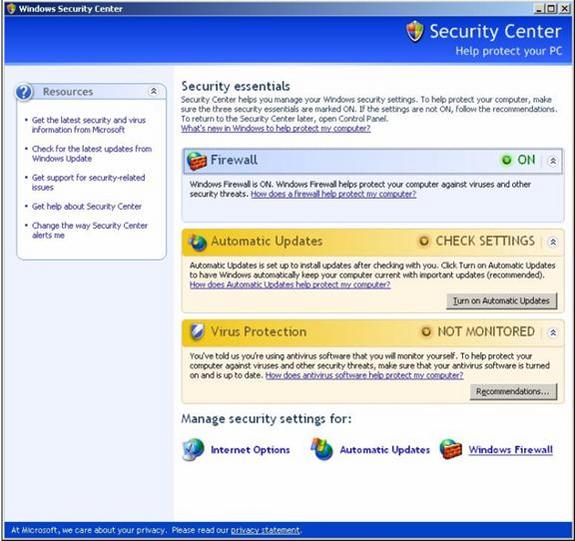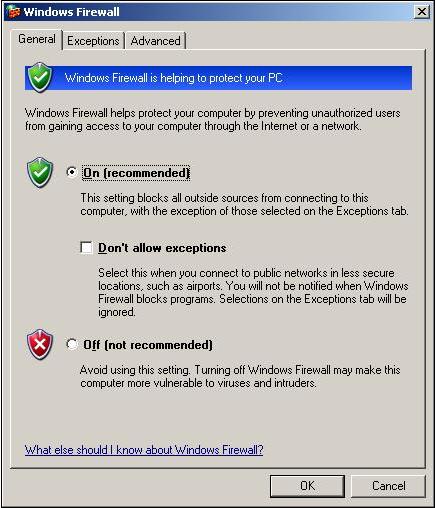tämä on tärkeää, kun puhumme Windows-pohjaisista verkottumispalveluista ja niiden asettamisesta etänä, kuten esimerkiksi Network Monitor. Voit perustaa Windows-etäpalvelimen, jossa on Verkkonäyttö, etäohjata sitä etätyöpöydällä ja katsella, kun paketit virtaavat langalla VPN: stäsi kotona! Remote Desktop on ehdottomasti työkalu, jonka käytön haluat hallita.

”täydellinen opas turvallisuuteen, tutustu’ turvallisuus + opinto-opas ja DVD koulutusjärjestelmä ’alkaen Amazon.com”
mikä on Remote Desktop?
Windows XP: n Remote Desktop-ominaisuuden avulla voit etäohjata tietokonetta toisesta toimistosta, kotoa tai matkoilla. Näin voit käyttää toimistokoneellasi olevia tietoja, sovelluksia ja verkkoresursseja olematta toimistossasi. Alla olevassa kuvassa näet, että järjestelmänvalvoja voi nopeasti (ja turvallisesti) päästä yrityksen toimistoihin ja tehdä sen, järjestelmä alas, ei ongelmaa, voit korjata mistä tahansa löydät Internet-yhteyden, joka on riittävän vakaa, jotta voit työskennellä.
Remote Desktop on uusi nimi vanhemmalle Windows – pohjaiselle Terminal Services-asiakkaalle, joka (kuten Windows 2000: n kanssa) antaisi sinulle mahdollisuuden muodostaa yhteys palvelimeen ja hallita sitä etänä enintään kahden yhteyden ajan, jolloin voit tehdä palvelimelle huoltoa ja niin edelleen. Remote Desktop (Windows Server 2003 / XP), mahdollistaa samat toiminnot, paitsi se on parannettu ja helpompi käyttää.
etätyöpöydän käyttämiseen tarvitset seuraavat:
- Windows XP Professional asennettuna office-tietokoneeseesi tai mihin tahansa tietokoneeseen, jota aiot käyttää etänä. Tämä tietokone tunnetaan isäntänä. Tämä artikkeli on kirjoitettu käyttäen Microsoftin uusin käyttöjärjestelmä-Windows XP Professional.
- näyttötiedot ja näppäimistön tiedot lähetetään WAN-tai Internet-yhteyden kautta, joten varmista, että työskentelet hyvän yhteyden päällä… etätyöpöydän käyttäminen hitaan yhteyden päällä voi olla rasite. Se toimii, mutta se ei ehkä vastaa niin hyvin kuin haluaisit. Voit käyttää alhaisen kaistanleveyden yhteyksiä, sen avulla voit etäohjata järjestelmää.
Hae Etätyöpöytä
- Etätyöpöytäyhteysohjelmisto on esiasennettu Windows XP: llä, joten voit tarkistaa, että sinulla on se, käytä seuraavaa URL-osoitetta:
- Start = > All Programs = > Accessories = > Communications, = > Remote Desktop Connection
- jos sinulla ei ole sitä, sinun täytyy saada se. Vaihtoehtoja on. Ensin Etätyöpöytäyhteysohjelmiston saa Windows XP Professional-ja Windows XP Home Edition-tuote-cd-levyistä
- jos ei ole CD-levyä, sen voi hankkia netistä. Käytä linkkejä annoin linkit ja viitteet-osiossa saada asiakkaita, jos sinulla ei ole sitä tällä hetkellä saatavilla järjestelmässäsi.
Etätyöpöytäyhteysohjelmisto voidaan asentaa mille tahansa tuetulle Windows-alustalle. Yksi saat sen, asenna se ja avaa se.
Katsotaanpa, miten asentaa Etätyöpöytä (jos ei ole jo asennettu)
Asenna asiakasohjelmisto
Etätyöpöytäyhteysohjelmiston asentamiseksi asiakastietokoneeseen
- aseta Windows XP CD CD-asemaan.
- kun Tervetuliaissivu ilmestyy, valitse Suorita lisätehtäviä ja valitse sitten Setup Remote Desktop Connection alla esitetyllä tavalla.
- kun ohjattu asennus käynnistyy, seuraa näytölle ilmestyviä ohjeita.
- lisenssisopimus on hyväksyttävä
- anna henkilökohtaiset tietosi ja valitse Seuraava
- Viimeistele asennus ja sinulla on nyt Etätyöpöytä asennettuna XP-järjestelmääsi.
ota tietokoneesi käyttöön isäntänä
ennen kuin käytät Etätyöpöytää, järjestelmäsi on määritettävä oikein, jotta sitä voidaan ”ohjata”. Yksi ensimmäisistä asioista sinun täytyy tehdä on ’ottaa’ kaukosäädin järjestelmän. Voit tehdä tämän, sinun täytyy tehdä nopea asetusmuutos järjestelmän ominaisuuksia.
- Kirjaudu sisään järjestelmänvalvojana (tai Järjestelmänvalvojat-ryhmän jäsenenä)
- Avaa Järjestelmän sovelma Ohjauspaneelissa.
- Click Start = > Control Panel = > System Applet = > Remote Tab
- valitse kauko-välilehdeltä Salli käyttäjien muodostaa etäyhteys tähän tietokoneeseen-valintaruutu, kuten alla on esitetty.
- varmista, että sinulla on asianmukaiset oikeudet muodostaa yhteys tietokoneeseen etänä, ja valitse OK.
Remote Desktop ja XP Service Pack 2
jos käytät Windows XP Service Pack 2: ta (SP2) ja otat etätyöpöydän käyttöön, Windowsin palomuuri määritetään automaattisesti sallimaan etätyöpöytäyhteydet tietokoneeseen. On yksi poikkeus; tämä ei tapahdu, ellei Windowsin palomuuri ole määritetty sallimaan poikkeuksia.
poikkeusten sallimiseksi Windowsin palomuurissa:
- avaa Ohjauspaneeli, kaksoisnapsauta Security Center-sovelmaa
- kun Tietoturvakeskus avautuu, napsauta Windowsin palomuuria
- varmista, että tyhjennät kohdan ”älä salli poikkeuksia ” vieressä olevan valintaruudun”
Aloita istunto
kun olet ottanut Windows XP-ammattikäyttöön tarkoitetun tietokoneen käyttöön etäyhteyksien sallimiseksi ja asentanut asiakasohjelmisto Windows-pohjaisessa asiakastietokoneessa olet valmis aloittamaan etätyöpöytäistunnon.
muista, että kuten tämän artikkelin alussa olevassa kaaviossa esitin, sinun on ensin luotava virtual private network (VPN) – tai remote access service (Ras) – yhteys asiakastietokoneestasi toimistoverkkoon. Ilman yhteyttä ’into’ yritysverkon, et voi kauko palvelimen, varsinkin jos se ei internet päin *kuten DMZ* ja käyttämällä yksityistä RFC 1918 osoite.
uuden etätyöpöytäyhteyden luominen
- avaa Etätyöpöytäyhteys.
- Click Start => All Programs => Accessories => Communications =>Remote Desktop Connection
- in Computer, type the computer name or TCP/IP (TCP / IP) address of the host you want to control… remember, they have to be ’allowed’ to be controlled first.
- täytä tunnuksesi, verkkotunnus tarvittaessa, Tallenna yhteys ”profiiliksi”, jotta voit palata siihen nopeasti myöhemmin ja käyttää sitä uudelleen.
- en suosittele ’Tallenna salasanani’ – valintaruudun tarkistamista, koska jos järjestelmäsi vaarantuu, palvelimesi (tai muut järjestelmät) ovat nyt altistuneet hakkerille. Nyt palvelimessa koko yritysverkko on mahdollisesti paljastunut.
- kun olet syöttänyt tunnuksesi ja kaikki muut asiaankuuluvat tiedot, valitse Yhdistä.
- Pyyntösi lähetetään nyt järjestelmään, johon haluat muodostaa yhteyden. Kirjaudu Windows-valintaikkuna ilmestyy.
- Kirjoita Windows-valintaikkunaan käyttäjätunnus, salasana ja toimialue (tarvittaessa) ja valitse sitten OK.
- Etätyöpöytäikkuna avautuu ja näet työpöytäasetukset, tiedostot ja ohjelmat, jotka ovat järjestelmä. Järjestelmä, joka on yritysverkossa, voi pysyä lukittuna ja turvassa, kun olet nyt sen sisällä, työstämässä sitä. Konsolia katseleva ei voi nähdä mitä tahansa teetkin.
- ongelmia esiintyy, tavallisimmin kyse on vain siitä, että yhteys joko evätään tai se aikakatkaistaan latenssin takia. Tässä on yleisesti nähty Virheilmoitus:
Huomautus:
jos haluat muuttaa yhteysasetuksiasi (kuten näytön kokoa, automaattisia kirjautumistietoja ja suoritusasetuksia), Napsauta muita käytettävissä olevia välilehtiä, kun avaat Etätyöpöytäohjelman.
tallennetun yhteyden avaaminen
- tallennetut yhteydet tallennetaan you ’ re My Documents-kansioon
- Resurssienhallinta => My Documents-kansio
- klikkaa .Rdp-tiedosto yhteydelle, jota haluat käyttää
Etätyöpöytätiedosto (*.rdp) tiedosto on profiili, joka sisältää joukon asetuksia. Voit tehdä niistä kopioita kuten minkä tahansa muun tiedoston ja vain muuttaa vaihtoehtoja sisäisesti kyseiseen profiiliin ja tallentaa sen toisella nimellä. Voit kopioida kaikki *.rdp-tiedostoja ja tallentaa ne kansioon työpöydällä; voit jopa muokata Käynnistä-valikko ja tehdä kansion nimeltä RDP kaikki profiilit siinä. Mikä tahansa tekee sen helpoksi hallita…
muokata*.rdp-tiedosto ja sen sisältämien yhteyksien Asetukset muuttuvat, napsauta tiedostoa hiiren kakkospainikkeella ja valitse sitten Muokkaa.
Kirjaudu ulos ja lopeta istunto
- Etätyöpöytäyhteysikkunassa => Napsauta Start => Sammuta.
- Sulje Windows-valintaikkuna näkyy
- pudotusvalikossa, valitse Kirjaudu pois < käyttäjätunnus> => klikkaa OK
Yhteenveto
tässä artikkelissa käsittelimme etätyöpöydän perusteita. Kävimme läpi, mihin sitä käytetään, miten se asennetaan, miten se määritetään ja miten sitä käytetään. Varmista, että et jätä tätä artikkelia pois työkaluvyöstä, tulevissa artikkeleissa näet, kuinka kätevä Etätyöpöytä voi olla.
linkit ja Viitemateriaali
Suora lataus osoitteesta Microsoft.com työpöydällesi
Klikkaa tästä ladataksesi asiakkaan suoraan Microsoft.com
Huomautus-Jos tämä linkki ei enää toimi, siirry Microsoft downloads-sivulle, joka löytyy kotisivulta.
lataukset sivu
Klikkaa tästä päästäksesi Microsoft downloads sivulle
Etätyöpöytäyhteys Windows Server 2003
Klikkaa tästä nähdäksesi Windows Server 2003 lataussivun
Vältä työmatka: Työskentele kotona
”Yhdistä toimistoosi”
julkaistu: 30. kesäkuuta 2004 (Microsoft)
seuraavaksi parasta Transporter Beams
Remote Desktop Windows XP Professional voit hallita tietokonetta etänä käyttämällä toista tietokonetta. (Microsoft)
Windows XP Remote Desktop Web Connection Overview
Windows XP: n etätyöpöytäyhteyden avulla voit suorittaa etätyöpöytäistunnon Microsoft Internet Explorerista käsin. (Microsoft)
Set Up Your Computer for Remote Desktop
Read up on the three things you need to set up your computer to use Remote Desktop (Microsoft)
ota tietokoneesi käyttöön isäntänä
Opi ottamaan Etätyöpöytäominaisuus käyttöön toimistokoneessasi, jotta voit hallita sitä etänä toisesta tietokoneesta. (Microsoft)
Asenna Remote Desktop Communications Client
jos sinulla on Windows 95, Windows 98, Windows 98 Second Edition, Windows Me, Windows NT 4.0 tai Windows 2000, sinun on asennettava Remote Desktop communications client. (Microsoft)
Aloita Etätyöpöytäistunto
kun olet ottanut Windows XP-ammattikäyttöön tarkoitetun tietokoneen käyttöön etäyhteyksien sallimiseksi ja asentanut asiakasohjelmiston Windows-pohjaiseen asiakastietokoneeseen, olet valmis aloittamaan etätyöpöytäistunnon (Microsoft)
Frequently Asked Questions about Remote Desktop
Get answers to common questions about the Remote Desktop feature in Windows XP (Microsoft)
Kuinka vaihtaa etätyöpöydän kuunteluporttia
kuvaa Kuinka vaihtaa porttia, jota Etätyöpöytä kuuntelee
(Microsoft)
etätyöpöytäyhteyden asentaminen Windows XP: ssä
kuvaa etätyöpöytäyhteyden asentamista Windows XP: ssä (Microsoft)
luettelo Windows XP Service Pack 2: n Etätyöpöytäkorjauksista
listaa Etätyöpöytäkorjaukset, jotka ovat saatavilla Windows XP Service Pack 2: ssa (Microsoft)
Etätyöpöytäohjelman määrittäminen muodostamaan yhteys tiettyyn porttiin, kun käytät Windows XP
– käyttöjärjestelmää, kertoo, miten etätyöpöytäohjelman porttinumero siirretään (Microsoft)
Etätyöpöytäyhteys ”Tämän järjestelmän paikallinen käytäntö ei salli sinun kirjautua vuorovaikutteisesti”
ratkaisee Windows-järjestelmässä ongelman, joka palauttaa virheilmoituksen, jos yrität käyttää Etätyöpöytäyhteystyökalua, kun et ole järjestelmänvalvoja. (Microsoft)
kuinka Etätyöpöytien jakamista käytetään Netmeetingissä
tässä artikkelissa kuvataan, miten Etätyöpöytien jako-ominaisuutta käytetään Netmeetingissä. (Microsoft)
miten ottaa Remote Desktop Automaattinen kirjautuminen Windows XP
tässä artikkelissa kuvataan, miten ottaa Remote Desktop automaattinen kirjautuminen. (Microsoft)
Etätyöpöytäohjelman ominaisuudet Windows XP
tässä artikkelissa kuvataan Windows XP: hen sisältyvän Remote Desktop Protocol (RDP) 5.1-asiakasohjelman ominaisuuksia. (Microsoft)
etätyöpöydän poistaminen käytöstä ryhmäkäytännön
avulla on uusi ominaisuus Windows XP Professional-käyttöjärjestelmässä, jonka avulla voit muodostaa yhteyden tietokoneeseen etänä ja työskennellä kuin istuisit konsolin ääressä. (Microsoft)
Etätyöpöytäyhteysohjelma ei käynnisty kunnolla
kun käynnistät Etätyöpöytäyhteysohjelman, saatat huomata, että ikkunan koko on sama kuin etätyöpöydän koko, ei koko näytön odotetusti. (Microsoft)
miten Etätyöpöytäyhteys vaikuttaa Windows XP Professional
tässä artikkelissa kuvataan, miten Microsoft Windows XP Professional toimii, kun käytät etätyöpöytäyhteyttä. (Microsoft)